

Bersihkan kepala cetak jika garis hilang atau jika goresan putih horizontal ada dalam pola pemeriksaan mulut semprot yang dicetak. Pembersihan akan menghilangkan sumbatan pada mulut semprot dan memulihkan kondisi kepala cetak. Membersihkan kepala cetak menghabiskan tinta, jadi bersihkan kepala cetak hanya ketika diperlukan.
Anda perlu mempersiapkan: selembar kertas biasa ukuran A4 atau Letter
Pastikan bahwa daya telah dinyalakan.
Muatkan selembar kertas biasa ukuran A4 atau Letter ke dalam tatakan depan.
Buka tatakan keluaran kertas secara perlahan.
Bersihkan kepala cetak.
(1) Pilih  Pengesetn(Setup) pada layar BERANDA(HOME).
Pengesetn(Setup) pada layar BERANDA(HOME).
Layar menu pengesetan akan muncul.
(2) Pilih  Perawatan(Maintenance), kemudian tekan tombol OK.
Perawatan(Maintenance), kemudian tekan tombol OK.
Layar Perawatan(Maintenance) akan muncul.
(3) Pilih Pembersihan(Cleaning), kemudian tekan tombol OK.
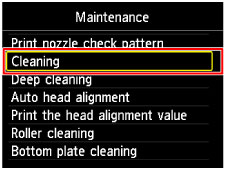
Layar konfirmasi akan muncul.
(4) Pilih Ya(Yes), kemudian tekan tombol OK.
Mesin memulai pembersihan kepala cetak.
Jangan melakukan operasi lain apa pun sampai mesin menyelesaikan pembersihan kepala cetak. Ini berlangsung sekitar 1 menit.
Layar konfirmasi pencetakan pola akan muncul.
(5) Pilih Ya(Yes), kemudian tekan tombol OK.
Pola pemeriksaan mulut semprot akan dicetak.
Periksa pola pemeriksaan mulut semprot.
 Memeriksa Pola Pemeriksaan Mulut Semprot
Memeriksa Pola Pemeriksaan Mulut Semprot
 Catatan Catatan
|
Atas halaman |